Nintendo Switch và Switch 2 đã định nghĩa lại trải nghiệm chơi game di động với thiết kế độc đáo của cặp tay cầm Joy-Con. Dù gây nhiều tranh cãi về sự thoải mái hay tình trạng “drift” phổ biến, khả năng tách rời và sử dụng linh hoạt của Joy-Con đã mang lại một sự tự do đáng kinh ngạc. Thay vì bị bó buộc vào một tư thế nhất định, người chơi có thể thoải mái thư giãn, đặt tay ở bất cứ đâu mình muốn. Điều này đã thôi thúc nhiều game thủ PC tìm cách đưa trải nghiệm tương tự lên nền tảng máy tính cá nhân.
Với vai trò là chuyên gia công nghệ từ DanCongNghe.net, chúng tôi hiểu rằng việc tận dụng tối đa các thiết bị hiện có là một xu hướng được nhiều người quan tâm. Bài viết này sẽ đi sâu vào cách bạn có thể kết nối và sử dụng Joy-Con của Nintendo Switch để chơi game trên PC, từ việc tích hợp đơn giản với Steam cho đến việc khai thác triệt để tính năng điều khiển chuyển động (motion control) trên các trình giả lập phổ biến. Mặc dù không thể thay thế hoàn toàn một tay cầm PC chuyên dụng, Joy-Con vẫn mang đến một phong cách chơi độc đáo và tiện lợi, đặc biệt khi bạn muốn “full vegetable mode” – nằm dài và tận hưởng trò chơi một cách thư thái nhất.
Kết Nối Joy-Con Với PC Qua Steam: Đơn Giản Hóa Trải Nghiệm Gaming
Việc đưa Joy-Con lên PC không phức tạp như bạn nghĩ, đặc biệt là khi bạn sử dụng nền tảng Steam. Đây là phương pháp dễ tiếp cận nhất cho đa số game thủ.
“Cắm Là Chạy” Với Bluetooth Cơ Bản
Giống như Tay cầm Pro Controller của Switch, Joy-Con thực chất chỉ là một thiết bị Bluetooth tiêu chuẩn. Điều này có nghĩa là bạn có thể kết nối chúng với bất kỳ PC nào có Bluetooth tích hợp.
- Bước 1: Tìm nút ghép nối nhỏ (pairing button) trên Joy-Con (thường nằm ở cạnh nơi Joy-Con kết nối với Switch).
- Bước 2: Giữ nút này trong khoảng 5 giây cho đến khi đèn LED nhấp nháy, báo hiệu tay cầm đã vào chế độ ghép nối.
- Bước 3: Trên PC, mở cài đặt Bluetooth và tìm kiếm thiết bị mới. Chọn Joy-Con và tiến hành ghép nối.
- Bước 4: Lặp lại quy trình tương tự cho chiếc Joy-Con còn lại.
Kết nối từng chiếc Joy-Con riêng lẻ không phải là vấn đề, nhưng để chúng hoạt động như một tay cầm duy nhất trên PC lại là một câu chuyện khác. May mắn thay, Steam đã tích hợp sẵn khả năng này.
Tối Ưu Cài Đặt Joy-Con Trong Steam
Steam nổi tiếng với khả năng hỗ trợ tay cầm xuất sắc. Để Joy-Con hoạt động như một cặp trên Steam, bạn không cần cài đặt thêm bất kỳ phần mềm nào khác.
- Bước 1: Sau khi cả hai Joy-Con đã được kết nối Bluetooth với PC, mở ứng dụng Steam.
- Bước 2: Chọn mục “Steam” trên thanh menu và truy cập vào “Settings” (Cài đặt).
- Bước 3: Trong cửa sổ cài đặt, điều hướng đến tab “Controller” (Bộ điều khiển).
- Bước 4: Tại đây, bạn sẽ thấy ít nhất một chiếc Joy-Con được nhận diện. Đảm bảo bật tùy chọn “Combine Joy-Con Pairs” (Kết hợp cặp Joy-Con). Nếu muốn, bạn cũng có thể bật “Use Nintendo Button Layout” (Sử dụng bố cục nút Nintendo) để quen thuộc hơn.
- Bước 5: Đóng hoàn toàn Steam (bao gồm cả từ khay hệ thống) và khởi động lại.
Ban đầu, Steam có thể không nhận diện hai Joy-Con là một cặp duy nhất ngay lập tức, ngay cả khi tùy chọn đã bật, cho đến khi bạn khởi động lại hoàn toàn ứng dụng. Tuy nhiên, sau khi thiết lập ban đầu, Steam sẽ tự động nhớ các cài đặt này mỗi khi bạn kết nối lại Joy-Con.
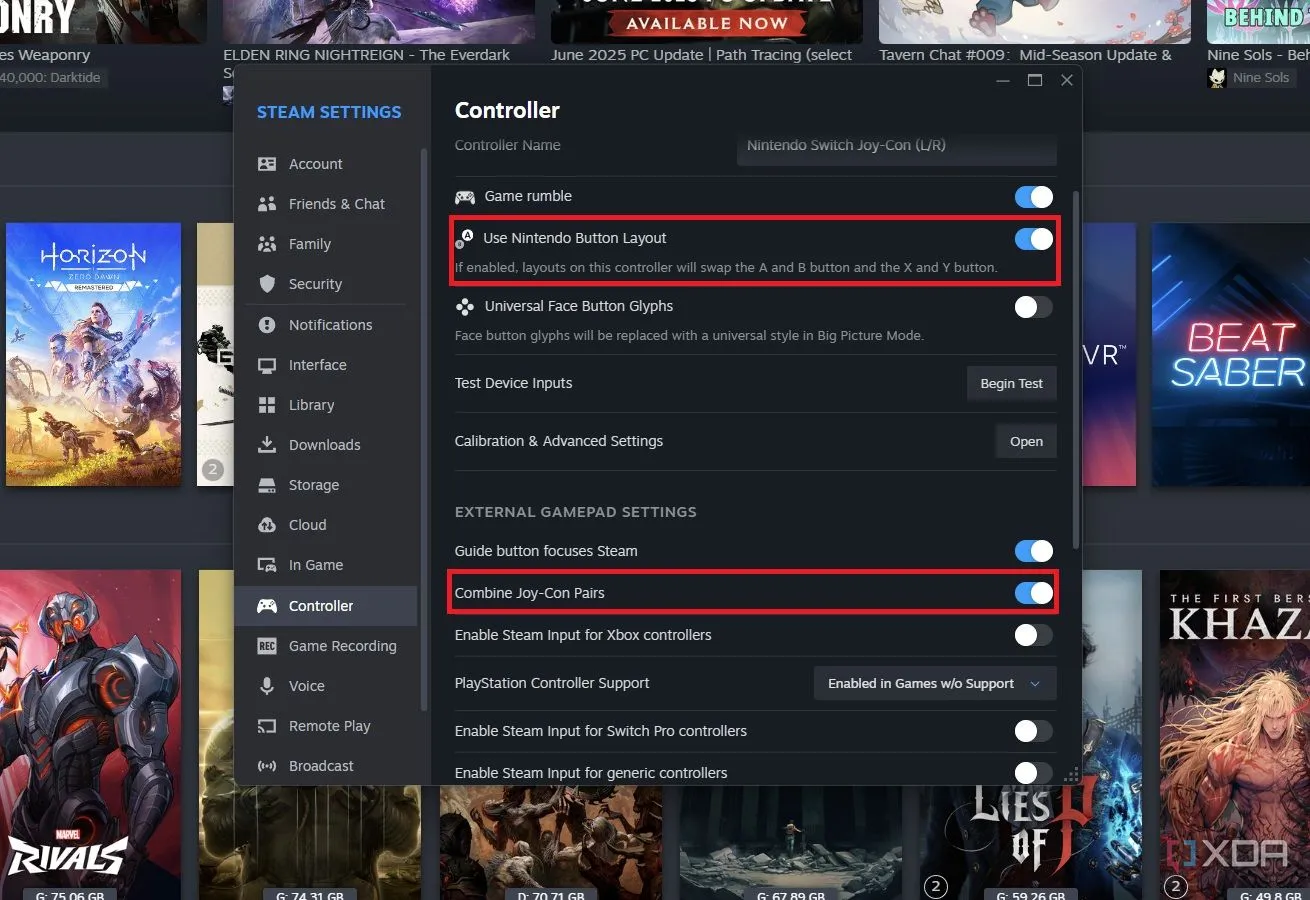 Cài đặt Joy-Con trong Steam để kết hợp hai tay cầm thành một và tùy chỉnh bố cục nút.
Cài đặt Joy-Con trong Steam để kết hợp hai tay cầm thành một và tùy chỉnh bố cục nút.
Một điểm bất tiện nhỏ là Windows thường “quên” Joy-Con sau khi chúng tắt nguồn. Điều này có nghĩa là bạn sẽ cần thực hiện lại quá trình ghép nối Bluetooth với Windows mỗi khi muốn sử dụng chúng. Mặc dù không lý tưởng, nhưng đây vẫn là một cách đơn giản để trải nghiệm Joy-Con với các tựa game trên Steam. Tuy nhiên, nơi Joy-Con thực sự tỏa sáng là khi bạn sử dụng chúng với các trình giả lập, nhờ vào một công cụ mã nguồn mở mạnh mẽ có tên BetterJoy.
Hồi Sinh Trải Nghiệm Wii/Wii U Với Joy-Con Trên PC
Một trong những tính năng nổi bật của Joy-Con, nhưng thường bị đánh giá thấp, chính là con quay hồi chuyển (gyroscope) tích hợp. Tính năng này trở nên cực kỳ hữu ích khi bạn muốn trải nghiệm lại các tựa game Wii và Wii U trên PC, nơi điều khiển chuyển động là chìa khóa. Mặc dù có thể sử dụng Wiimote gốc, việc dùng Joy-Con thường dễ dàng hơn và mang lại khả năng theo dõi chuyển động tốt hơn.
Chuẩn Bị Cần Thiết: ViGEmBus Driver và Vai Trò của Gyroscope
Trước khi đi sâu vào từng trình giả lập, bạn sẽ cần cài đặt driver ViGEmBus. Đây là một trình điều khiển thiết bị ảo cho phép các tay cầm không phải Xbox hoạt động như tay cầm Xbox trên Windows, hoặc hỗ trợ các giao thức điều khiển đặc biệt. Nếu chưa có, bạn có thể tải xuống phiên bản ổn định mới nhất từ GitHub.
Mỗi trình giả lập sẽ có quy trình kết nối Joy-Con hơi khác nhau. Hãy cùng khám phá chi tiết.
Hướng Dẫn Chi Tiết Cho Giả Lập Cemu (Wii U)
Cemu là trình giả lập dành cho các tựa game Wii U. BetterJoy (mà chúng ta sẽ nói đến sau) ban đầu được phát triển cho Cemu, nhưng hiện tại bạn không cần ứng dụng này để dùng Joy-Con với Cemu nữa.
- Bước 1: Mở Cemu và điều hướng đến “Input Settings” (Cài đặt đầu vào).
- Bước 2: Trong phần “Controller drop-down”, chọn API “SDL”. Bạn sẽ thấy Joy-Con của mình xuất hiện tại đây. Chọn chúng.
- Bước 3: Trong mục “Emulated Controller” (Bộ điều khiển mô phỏng), chọn “Wii U GamePad”.
- Bước 4: Cuối cùng, chọn “Settings” (Cài đặt) bên dưới bộ điều khiển của bạn và bật “rumble” (rung) cùng “motion controls” (điều khiển chuyển động) nếu muốn. Các ánh xạ nút mặc định thường hoạt động tốt, nhưng bạn có thể thay đổi nếu cần.
Chỉ với vài bước đơn giản này, cặp Joy-Con của bạn sẽ hoạt động như một tay cầm Wii U GamePad, với tính năng điều khiển chuyển động được gán cho chiếc Joy-Con bên phải.
Hướng Dẫn Chi Tiết Cho Giả Lập Dolphin (Wii) Với BetterJoy
Giả lập các tựa game Wii thông qua Dolphin Emulator lại là một câu chuyện khác. Đây là lúc BetterJoy phát huy tác dụng.
BetterJoy là một ứng dụng mã nguồn mở miễn phí, quản lý việc ghép nối các bộ điều khiển của Nintendo, bao gồm cả Joy-Con. Nó cho phép bạn thay đổi hướng của Joy-Con, ánh xạ các nút đặc biệt như nút Home, nhưng quan trọng nhất, nó đóng vai trò là máy chủ cho giao thức DSU – hay còn được biết đến là CemuHook. Dolphin có thể hoạt động như một máy khách cho DSU và truyền các tín hiệu đầu vào cho điều khiển chuyển động.
- Bước 1: Tải xuống và cài đặt BetterJoy (yêu cầu driver ViGEmBus và khởi động lại PC).
- Bước 2: Mở BetterJoy. Bạn sẽ thấy Joy-Con của mình đã được kết nối; đảm bảo chúng được đặt thẳng đứng để hoạt động như một tay cầm duy nhất.
- Bước 3: Mở Dolphin và nhấp vào nút “Controller” (Bộ điều khiển) trên thanh công cụ.
- Bước 4: Ở dưới cùng, chọn “Alternate Input Sources” (Nguồn đầu vào thay thế), bật “DSU client”, và chọn “Add…” (Thêm) để thêm máy chủ. Địa chỉ IP mặc định 127.0.0.1 và cổng 26760 là chính xác cho Joy-Con và BetterJoy. Đặt tên cho nó, ví dụ “BetterJoy”.
- Bước 5: Quay lại cài đặt bộ điều khiển của Dolphin, chọn “Configure” (Cấu hình) bên cạnh tay cầm Wii remote đầu tiên. Trong cửa sổ mở ra, bạn sẽ thấy hai tùy chọn từ BetterJoy qua DSU. Cả hai đều nhận diện tất cả các tín hiệu đầu vào từ Joy-Con. Việc chọn thiết bị tại đây chỉ thay đổi Joy-Con nào bạn sử dụng cho điều khiển chuyển động. Để kiểm tra, chuyển đến tab “Motion Input” và di chuyển Joy-Con của bạn. Nếu bạn chọn nhầm, chỉ cần chọn cái còn lại.
- Bước 6: Trước khi đóng, quay lại tab “General and Options” (Chung và Tùy chọn). Trong khu vực “Extension” (Phần mở rộng), bạn có thể chọn để Joy-Con còn lại hoạt động như một Nunchuk hoặc phụ kiện khác, và ánh xạ nó bằng nút “Configure Extension”. Lưu ý rằng một số trò chơi như Wii Sports Resort không tương thích với Nunchuk hoặc phụ kiện, nên bạn có thể để tùy chọn này tắt.
 Trải nghiệm chơi game PC thoải mái với hai tay cầm Joy-Con được sử dụng độc lập, phù hợp khi nằm nghỉ.
Trải nghiệm chơi game PC thoải mái với hai tay cầm Joy-Con được sử dụng độc lập, phù hợp khi nằm nghỉ.
Để đảm bảo con quay hồi chuyển luôn ổn định, DanCongNghe.net khuyên bạn nên đặt Joy-Con xuống một bề mặt phẳng khi khởi động game. Điều này giúp cân bằng gyroscope và tránh các vấn đề về điều khiển chuyển động.
Joy-Con Trên PC: Lựa Chọn Đáng Thử Cho Game Thủ Đa Nhiệm
Mặc dù Joy-Con khó lòng thay thế hoàn toàn những chiếc tay cầm PC chuyên dụng như Xbox Controller hay GameSir Cyclone 2 về độ thoải mái và hiệu năng tổng thể, nhưng chúng lại mang đến một luồng gió mới mẻ và độc đáo cho trải nghiệm chơi game trên máy tính.
Việc tận dụng Joy-Con đặc biệt thú vị khi bạn muốn chơi game trong tư thế thư giãn, chẳng hạn như nằm dài trên ghế sofa và trải nghiệm các tựa game không yêu cầu phản xạ quá nhanh như Death Stranding. Hơn thế nữa, khi nói đến giả lập game Wii hoặc Wii U, Joy-Con gần như là lựa chọn không thể thay thế. Chúng không chỉ mang lại cảm giác “chuẩn Nintendo” mà còn cung cấp khả năng điều khiển chuyển động mượt mà, giúp tái hiện chân thực nhất những tựa game kinh điển.
Trong tương lai, cộng đồng game thủ và các nhà phát triển công cụ hy vọng sẽ sớm có sự hỗ trợ tốt hơn cho Joy-Con 2 trên Windows và các nền tảng desktop khác, có thể là thông qua các công cụ như BetterJoy. Điều này sẽ mở ra nhiều cánh cửa hơn nữa cho những ai muốn tận dụng tối đa cặp tay cầm linh hoạt này.
Nhìn chung, nếu bạn đang sở hữu một chiếc Nintendo Switch, đừng ngần ngại thử nghiệm việc kết nối Joy-Con với PC. Đây là một cách tuyệt vời để khám phá những khía cạnh mới trong thư viện game PC của bạn và tận hưởng một trải nghiệm chơi game thoải mái, độc đáo hơn.
 Cặp tay cầm Joy-Con phiên bản The Legend of Zelda: Skyward Sword HD với thiết kế đặc trưng.
Cặp tay cầm Joy-Con phiên bản The Legend of Zelda: Skyward Sword HD với thiết kế đặc trưng.
Bạn đã từng thử dùng Joy-Con để chơi game PC chưa? Hãy chia sẻ kinh nghiệm và những tựa game mà bạn thấy phù hợp nhất với cặp tay cầm độc đáo này trong phần bình luận bên dưới nhé!